Schemalägga datauppdatering till en datakälla med icke-Windows-autentisering
Den här artikeln skrevs av Tom Schauer, teknisk specialist.
Den här artikeln beskriver konfigurationskrav och metoder för att schemalägga PowerPivot-arbetsböcker som ansluter till datakällor med icke-Windows-autentiseringar i PowerPivot för Microsoft SharePoint (från 2010 till 2016).
Obs!
Kontrollera att den grundläggande datauppdateringen, till exempel grundläggande SQL- eller Analysis Services-datakälla som använder säker lagring med Windows-autentisering, fungerar i servergruppen innan du provar den här konfigurationen.
Förutsättningar
- Det obevakade PowerPivot-kontot måste konfigureras med ett giltigt Windows-konto som har contribute-åtkomst till arbetsboken som du försöker uppdatera (tekniskt sett kan du också använda ett andra Secure Store-konto som använder Windows-autentiseringsuppgifter. Men vi kommer att hålla det enkelt för det här exemplet).
- Om du använder en tredjepartsleverantör (till exempel Oracle) måste du kunna upprätta en lyckad dataanslutning från PowerPivot Analysis Services-instanserna till datakällan.
- Det konto som du använder för att schemalägga datauppdateringen måste ha minst läsbehörighet till de data som du försöker uppdatera.
- Arbetsboken kan inte ändra autentiseringsläget när som helst. Om datamodellen skapas med hjälp av Windows-autentisering och sedan ändras för att använda SQL Server-autentisering eller andra autentiseringslägen kan det orsaka autentiseringsproblem och måste återskapas för att stödjas.
Metoder för att ställa in en schemalagd datauppdatering till en datakälla med icke-Windows-autentisering
Metod 1: Använd säker lagring
Skapa ett nytt målprogram för säker lagring med hjälp av en grupptyp.
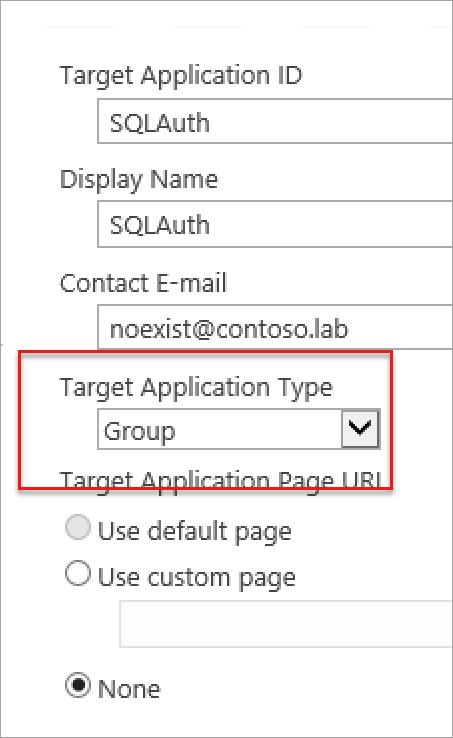
På nästa sida kontrollerar du att du ändrar mellanfältet till "Användarnamn" och "Lösenord". När du använder icke-Windows-autentiseringsuppgifter är de de enda giltiga fält som du kan välja. Fälten till vänster på sidan kan redigeras till vad du vill att de ska vara.
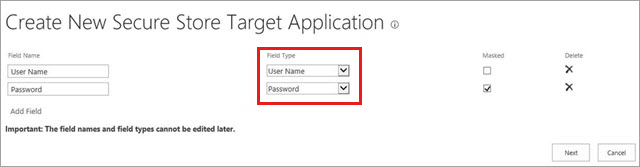
Ange målprogramadministratörer och -medlemmar. Medlemsgruppen är den grupp användare som har åtkomst till att använda målprogrammet för säker lagring på webbplatsen.

På huvudsidan för säker lagring anger du autentiseringsuppgifterna för det nya målprogrammet som du nyss skapade.
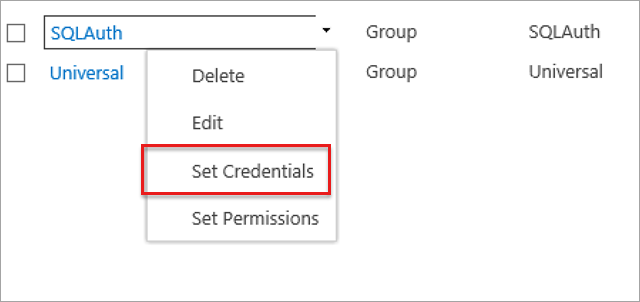
Så snart autentiseringsuppgifterna har angetts kan vi gå tillbaka till arbetsboken i galleriet och ange schemat.
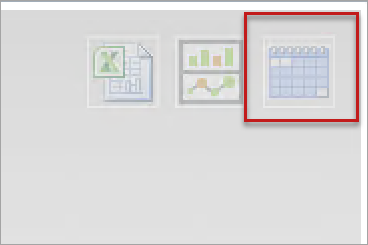
Låt den första uppsättningen alternativknappar vara eftersom de endast är alternativ för Windows-autentisering. Välj det tredje alternativet under Autentiseringsuppgifter för datakälla och skriv namnet på målprogrammet för säker lagring i textrutan ID .
Obs!
Kontrollera att du testar detta som ett användarkonto och inte som administratör.
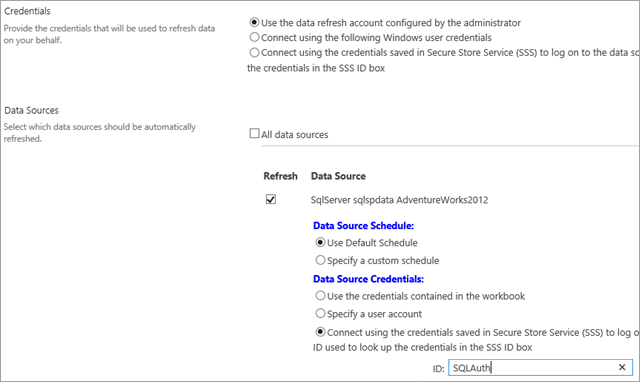
Metod 2: Ange ett användarkonto
Klicka på ikonen för att ange schema för arbetsboken i galleriet.
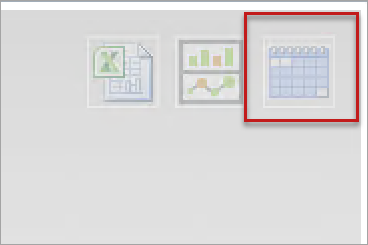
Låt den första uppsättningen alternativknappar vara eftersom de endast är alternativ för Windows-autentisering. Välj det andra alternativet Ange ett användarkonto under Autentiseringsuppgifter för datakälla och ange inloggningsnamn och lösenord för det konto som har åtkomst till den här specifika datakällan.
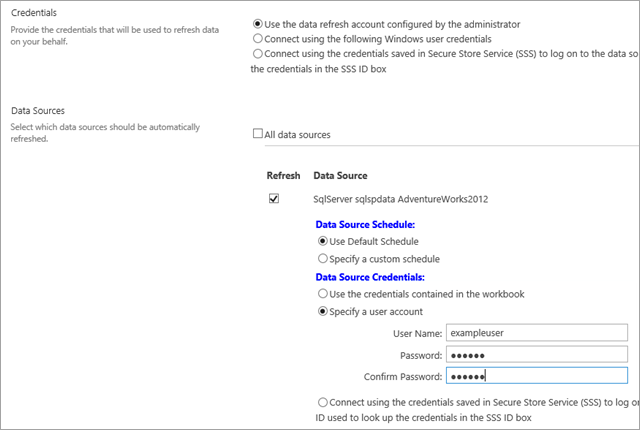
Obs!
Den här metoden skapar ett tillfälligt ID för säker lagring som används specifikt av arbetsboken. ID:t tas bort när schemat rensas eller ändras på något sätt.